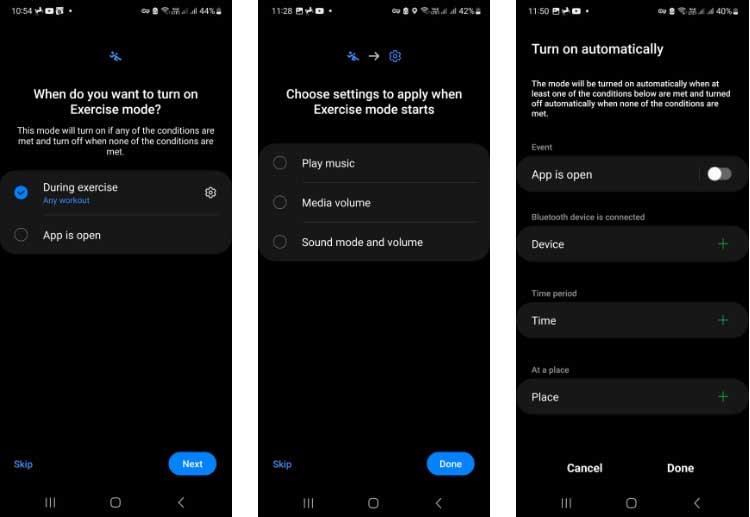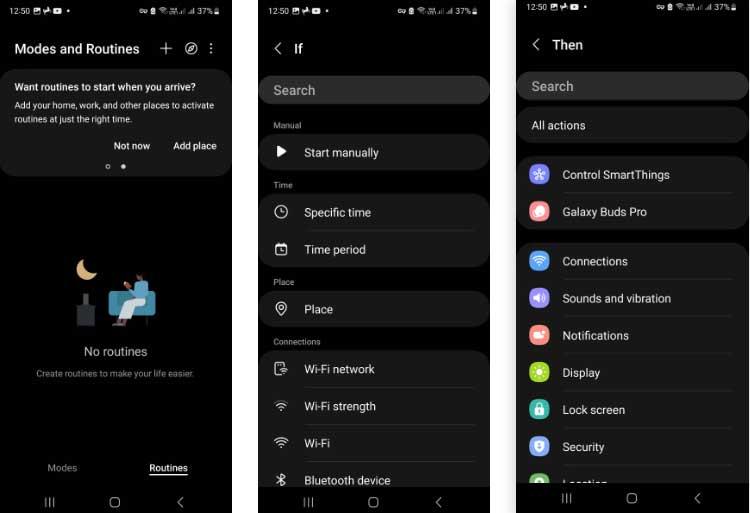Modes i rutines és una característica nova de la One UI 5 de Samsung que us permet obrir aplicacions i canviar la configuració automàticament per adaptar-vos al que feu.

L'actualització de One UI 5 per a Samsung Galaxy va introduir algunes funcions interessants noves, com ara els modes i les rutines. Aquestes dues eines us ofereixen noves maneres de combinar la configuració, els estils i els dissenys del telèfon per a les activitats de la vida quotidiana.
A continuació es mostra la millor manera de configurar i utilitzar els modes i les rutines als dispositius Samsung Galaxy.
Com utilitzar els modes i les rutines als telèfons Samsung
Diferència entre modes i rutines
Els modes i les rutines són dues maneres diferents d'aconseguir les mateixes coses bàsiques. Cada eina us permet ajustar ràpidament la configuració del vostre dispositiu Samsung per satisfer les vostres necessitats actuals.
Per exemple, podeu seleccionar el mode d'entrenament abans d'entrenar o crear una rutina de son per obrir-la quan estigueu preparat per entrenar. La configuració del dispositiu canviarà a l'instant per adaptar-se a aquestes situacions, ja siguin notificacions silencioses o reproduint música d'entrenament.
La diferència principal entre aquestes dues eines són els modes. Podeu activar-lo manualment o amb una altra tasca. Les rutines són com les miniaplicacions IFTTT. S'activa quan es compleixen criteris específics, com ara la ubicació, l'hora o quan es realitza una tasca.
Heu d'utilitzar One UI 5 o superior al vostre dispositiu Samsung Galaxy per accedir i editar els modes i les rutines mitjançant el mètode següent.
Com utilitzar els modes predefinits al Samsung Galaxy
El dispositiu té una sèrie de modes disponibles per utilitzar-lo la primera vegada que accediu a aquesta funció, com ara Dormir, Entrenar, Conduir i Relaxar. Encara heu de configurar aquests modes abans de poder-los utilitzar, però us donen un bon punt de partida.
- Per començar a configurar els modes , aneu a Configuració > Modes i rutines > Modes .
- Toqueu qualsevol dels modes preestablerts i, a continuació, toqueu el botó Inici .
- Trieu quan i com activar el mode. Si només voleu activar el mode manualment, toqueu Omet .
- Seleccioneu la configuració desitjada a cada pantalla de configuració per configurar el mode al vostre gust. Alguns paràmetres requeriran una selecció més profunda, com ara quines aplicacions s'utilitzaran.
- Quan configureu Mode , feu clic al botó Fet per veure una visió general de la configuració que heu seleccionat.
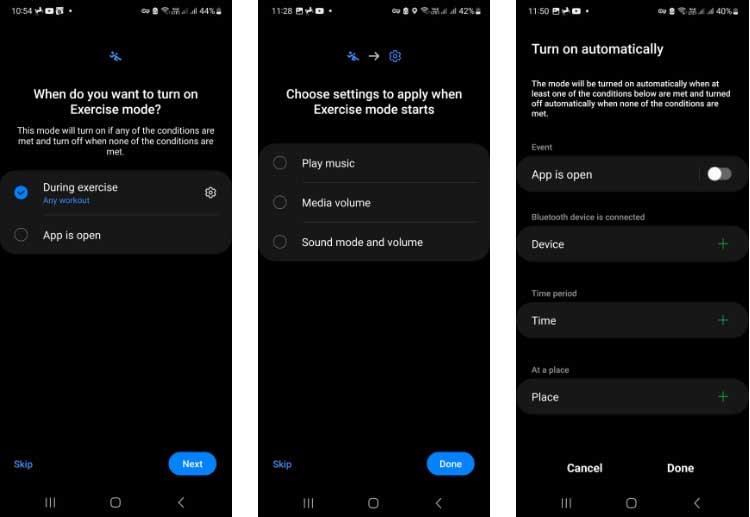
Com crear modes personalitzats des de zero
També podeu crear modes personalitzats per a situacions que no són adequades per als modes dels modes predefinits de la següent manera:
- A la part inferior de la pestanya Modes a Configuració , toqueu Afegeix un mode > Personalitzat .
- Anomena el nou mode i tria un disseny i un color d'icona.
- Toqueu Fet i s'obrirà la pantalla de visió general del mode personalitzat .
- Toqueu la posició Activa automàticament i seleccioneu les condicions que cal complir per activar aquest mode .
- Processa el que vulguis en aquesta pantalla, selecciona cada secció i canvia la configuració per complir les condicions que vulguis.
Podeu suprimir tant els modes personalitzats com els modes preestablerts (quan estigui configurat) seleccionant-los, tocant el botó Més (3 punts) i seleccionant Suprimeix .
Com crear una rutina en una interfície d'usuari 5
Les rutines són semblants als modes, però poden ser més adequades quan voleu canviar la configuració a l'automatització. Funcionen amb un procés If/Then - Condició/Resultat.
Les rutines anteriors es van crear mitjançant Bixby, però aquesta funció s'ha separat de l'assistent de veu a One UI 5. El procés per crear-les és similar. Bàsicament, heu de seguir aquests passos:
- Obriu Configuració > Modes i rutines i seleccioneu la pestanya Rutines . Totes les rutines creades amb Bixby es mostraran aquí.
- Per afegir una rutina nova, toqueu el botó + a la part superior de la pantalla.
- Toqueu el botó Si per afegir un activador a la rutina, com ara l'hora o la ubicació. També podeu afegir condicions al disparador, però cal el nivell de bateria.
- Toqueu Aleshores per seleccionar les accions que es desencadenen quan es compleix la condició If. Podeu seleccionar més d'una acció per activar-la.
- Amb l'activador i la tasca configurats, toqueu Fet . A continuació, podeu afegir un nom, una icona i un accent de color a la rutina.
- La configuració final és el que passa quan acaba la rutina. Per exemple, si el Bluetooth està activat, podeu saber si està desactivat o no.
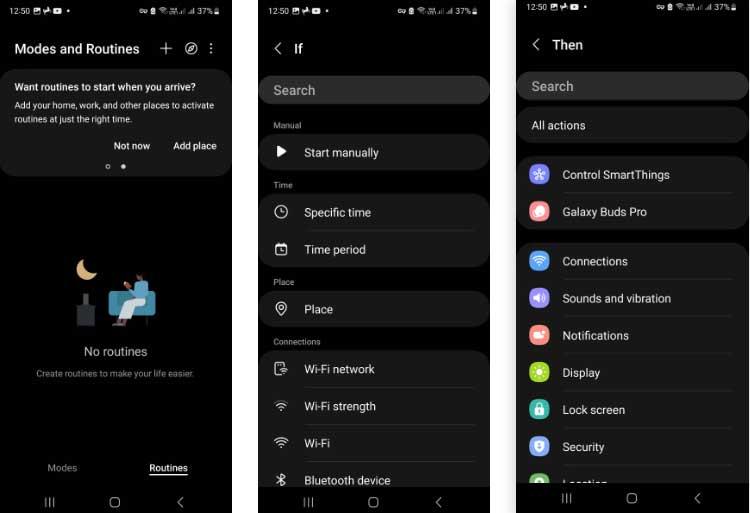
Una nova característica de Rutines a One UI 5 és la possibilitat d'activar un parell d'aplicacions en lloc d'una sola. Quan utilitzeu aquesta opció, l'aplicació s'obrirà en una pantalla dividida amb una aplicació a la part superior i una a la part inferior.
Activa les rutines recomanades
Primer, heu d'activar el Servei de personalització. Podeu veure una finestra emergent que confirma l'activació a la pantalla Rutines. Si no, podeu trobar-lo tocant el botó Més i després Configuració > Servei de personalització .
A dalt es mostra com utilitzar els modes i les rutines en una interfície d'usuari 5 . Espero que l'article us sigui útil.